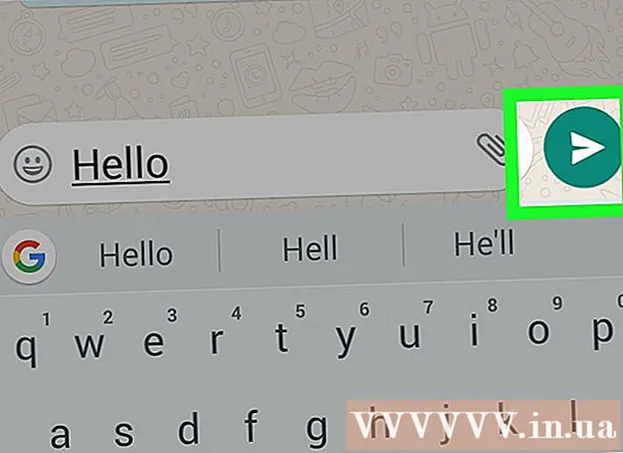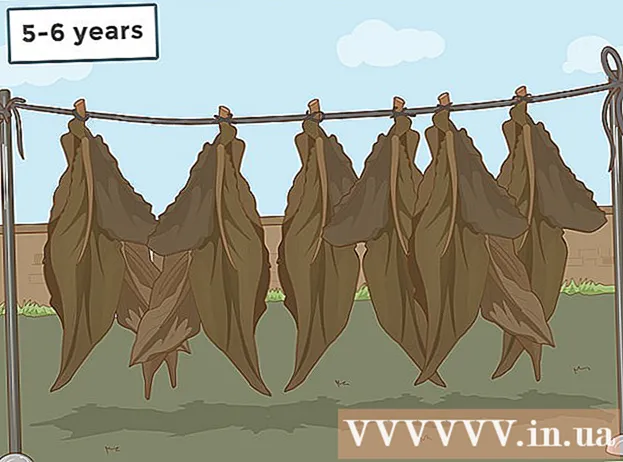نویسنده:
Judy Howell
تاریخ ایجاد:
1 جولای 2021
تاریخ به روزرسانی:
11 ممکن است 2024

محتوا
- گام برداشتن
- روش 1 از 4: حالت ناشناس را در Google Chrome خاموش کنید
- روش 2 از 4: مرور خصوصی در Mozilla Firefox را غیرفعال کنید
- روش 3 از 4: مرور InPrivate را در اینترنت اکسپلورر غیرفعال کنید
- روش 4 از 4: حالت خصوصی را در Apple Safari غیرفعال کنید
حالت ناشناس یا مرور خصوصی ، قابلیتی است که به کاربر اجازه می دهد بدون رفتار مرور مانند بارگیری ، سابقه و کوکی ها توسط مرورگر ، در وب گشت و گذار کند. مرور خصوصی می تواند در هر زمان خاموش شود.
گام برداشتن
روش 1 از 4: حالت ناشناس را در Google Chrome خاموش کنید
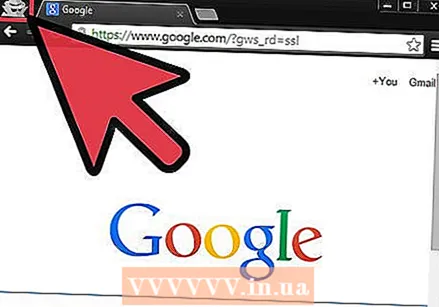 در جلسه فعلی Chrome خود به پنجره ناشناس بروید. هر پنجره در حالت ناشناس ، یک تصویر جاسوسی را در گوشه سمت راست بالای پنجره مرورگر نشان می دهد.
در جلسه فعلی Chrome خود به پنجره ناشناس بروید. هر پنجره در حالت ناشناس ، یک تصویر جاسوسی را در گوشه سمت راست بالای پنجره مرورگر نشان می دهد. 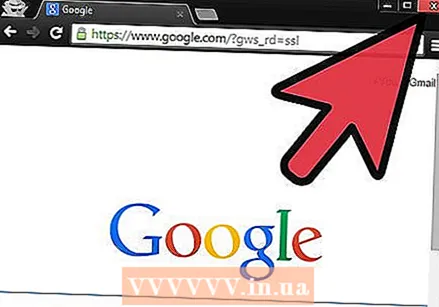 برای خاتمه جلسه مرورگر خود ، روی "x" در گوشه پنجره حالت ناشناس کلیک کنید. حالت ناشناس اکنون خاموش است و جلسه بعدی Chrome که باز می کنید یک جلسه استاندارد است.
برای خاتمه جلسه مرورگر خود ، روی "x" در گوشه پنجره حالت ناشناس کلیک کنید. حالت ناشناس اکنون خاموش است و جلسه بعدی Chrome که باز می کنید یک جلسه استاندارد است.
روش 2 از 4: مرور خصوصی در Mozilla Firefox را غیرفعال کنید
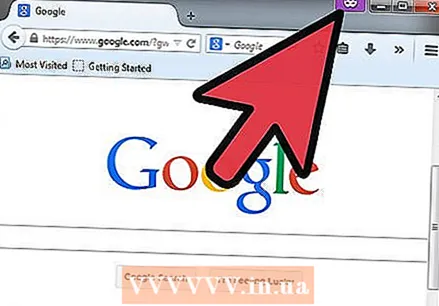 به پنجره ای بروید که مرور خصوصی روشن است. هر پنجره مرور خصوصی دارای یک ماسک بنفش در گوشه سمت راست بالای جلسه مرورگر است.
به پنجره ای بروید که مرور خصوصی روشن است. هر پنجره مرور خصوصی دارای یک ماسک بنفش در گوشه سمت راست بالای جلسه مرورگر است. 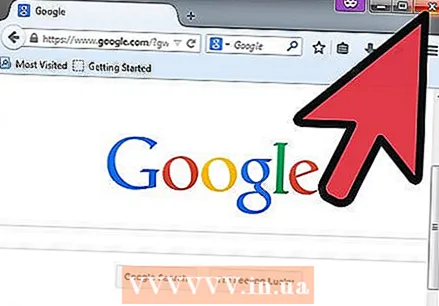 برای بستن پنجره و خاموش کردن مرور خصوصی ، روی "x" یا دایره قرمز در گوشه جلسه مرورگر خود کلیک کنید. جلسه بعدی Firefox که باز می کنید یک جلسه استاندارد است.
برای بستن پنجره و خاموش کردن مرور خصوصی ، روی "x" یا دایره قرمز در گوشه جلسه مرورگر خود کلیک کنید. جلسه بعدی Firefox که باز می کنید یک جلسه استاندارد است. - اگر تنظیمات حریم خصوصی فایرفاکس روی "هرگز تاریخچه را به خاطر بسپار" تنظیم کنید ، همه جلسات در فایرفاکس به طور خودکار در حالت مرور خصوصی قرار می گیرند. برای خاموش کردن دائمی مرور خصوصی ، تنظیمات حریم خصوصی فایرفاکس را به "بخاطر بسپار سابقه" در گزینه ها> حریم خصوصی تغییر دهید.
روش 3 از 4: مرور InPrivate را در اینترنت اکسپلورر غیرفعال کنید
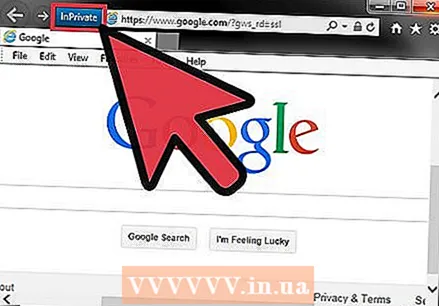 به پنجره ای بروید که مرور InPrivate در آن فعال شده است. هر پنجره ای با مرور InPrivate "InPrivate" را در سمت چپ نوار آدرس نشان می دهد.
به پنجره ای بروید که مرور InPrivate در آن فعال شده است. هر پنجره ای با مرور InPrivate "InPrivate" را در سمت چپ نوار آدرس نشان می دهد.  برای بستن پنجره ، روی "x" در گوشه بالا سمت چپ جلسه مرورگر خود کلیک کنید. مرور InPrivate اکنون غیرفعال شده است.
برای بستن پنجره ، روی "x" در گوشه بالا سمت چپ جلسه مرورگر خود کلیک کنید. مرور InPrivate اکنون غیرفعال شده است.
روش 4 از 4: حالت خصوصی را در Apple Safari غیرفعال کنید
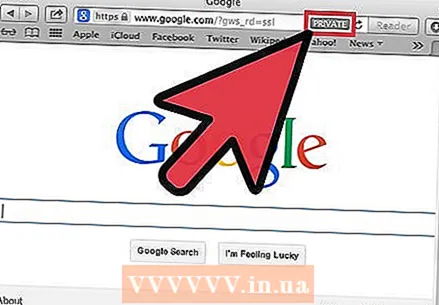 با روشن بودن حالت خصوصی به پنجره Safari بروید.
با روشن بودن حالت خصوصی به پنجره Safari بروید.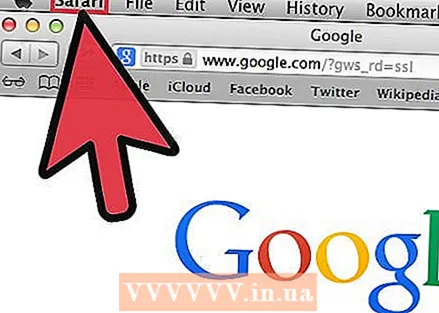 روی "سافاری" کلیک کنید.
روی "سافاری" کلیک کنید. برای برداشتن علامت این گزینه ، روی "حالت خصوصی" کلیک کنید. حالت خصوصی اکنون غیرفعال شده است.
برای برداشتن علامت این گزینه ، روی "حالت خصوصی" کلیک کنید. حالت خصوصی اکنون غیرفعال شده است.